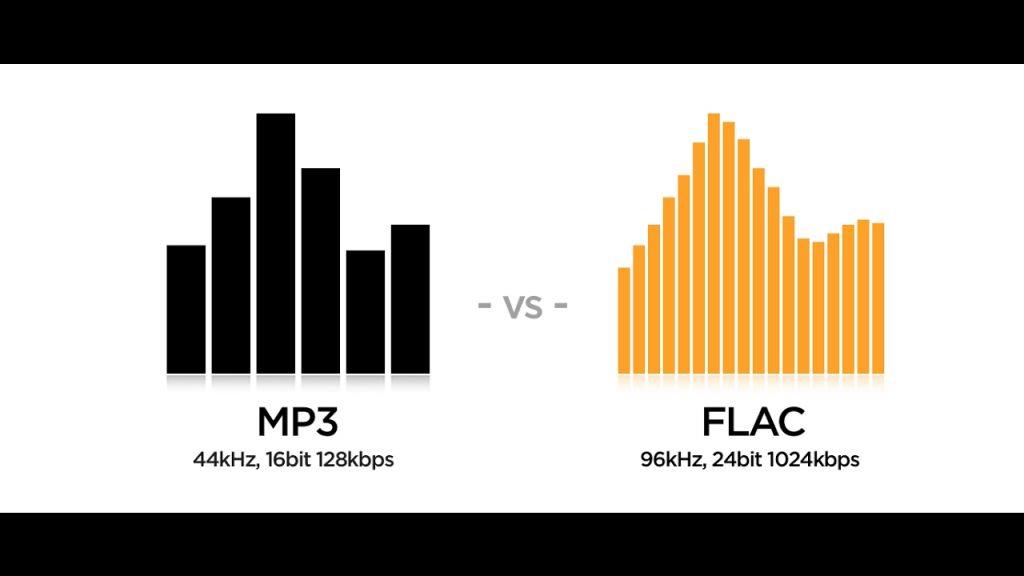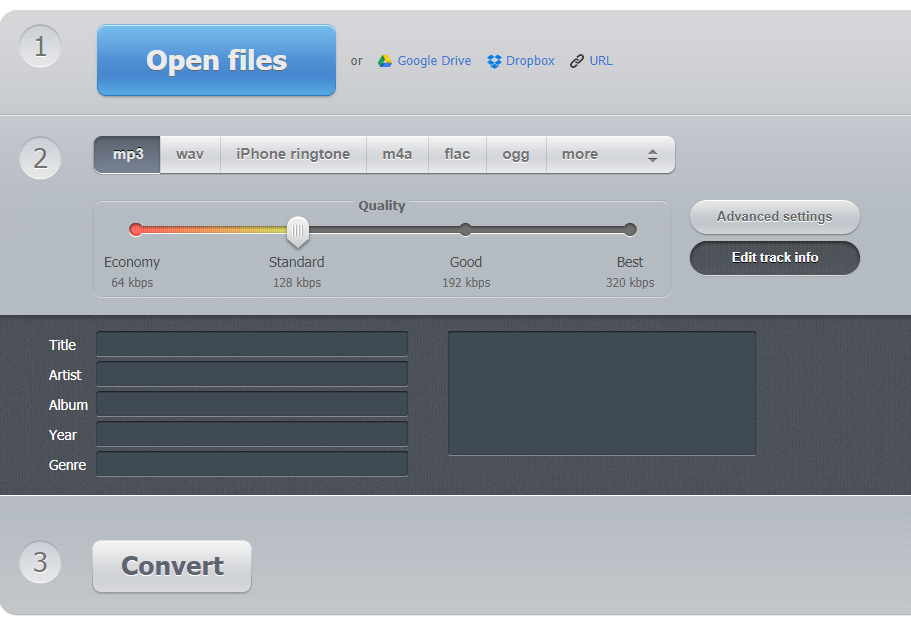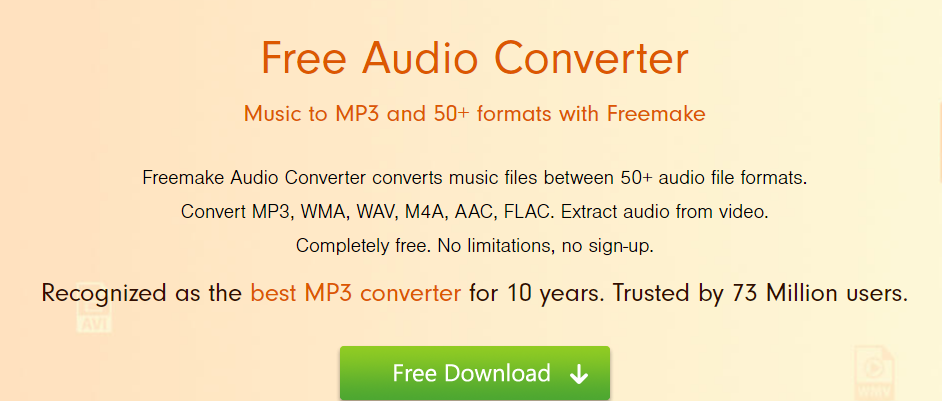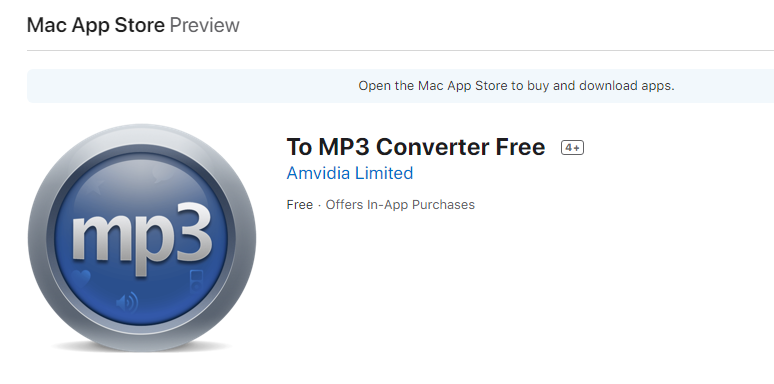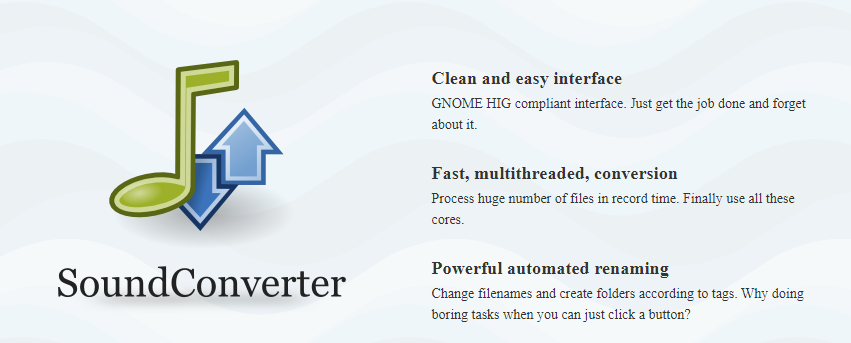Αν σας αρέσει να ακούτε μουσική, τότε πιθανότατα έχετε ακούσει για αρχεία μουσικής όπως το FLAC και το MP3. Αυτά είναι ψηφιακά αρχεία που μπορούν να αντιγραφούν στο smartphone, στο iPod ή σε οποιονδήποτε δίσκο Flash, τα οποία στη συνέχεια μπορούν να συνδεθούν στο αυτοκίνητό σας ή σε οποιοδήποτε σύστημα ηχείων. Τα αρχεία FLAC καταλαμβάνουν περισσότερο χώρο και προτού ξεκινήσετε τη μετατροπή όλων των αρχείων FLAC σε MP3, ας κατανοήσουμε αυτές τις μορφές λίγο καλύτερα.
Ε: Γιατί υπάρχουν δύο μορφές για τα αρχεία ήχου – FLAC και MP3;
Α: Επειδή το FLAC έχει ποιότητα και το MP3 έχει ποσότητα . (Για να καταλάβουμε καλύτερα ας μπούμε σε μερικές λεπτομέρειες)
Τι είναι τα αρχεία FLAC;
Ο Free Lossless Audio Codec ή FLAC είναι ένας τύπος κωδικοποιητή ήχου που, όπως υποδηλώνει το όνομα, χρησιμοποιεί μια μορφή χωρίς απώλειες για ψηφιακά αρχεία ήχου. Ο αρχικός ήχος εγγράφεται όπως ήταν χωρίς να μειώνεται καθόλου η ποιότητα του ήχου. Ωστόσο, αυτά τα αρχεία ήχου υψηλής ποιότητας καταλαμβάνουν πολύ χώρο στη συσκευή αποθήκευσης χωρίς να περιλαμβάνουν την ποιότητα του ήχου.
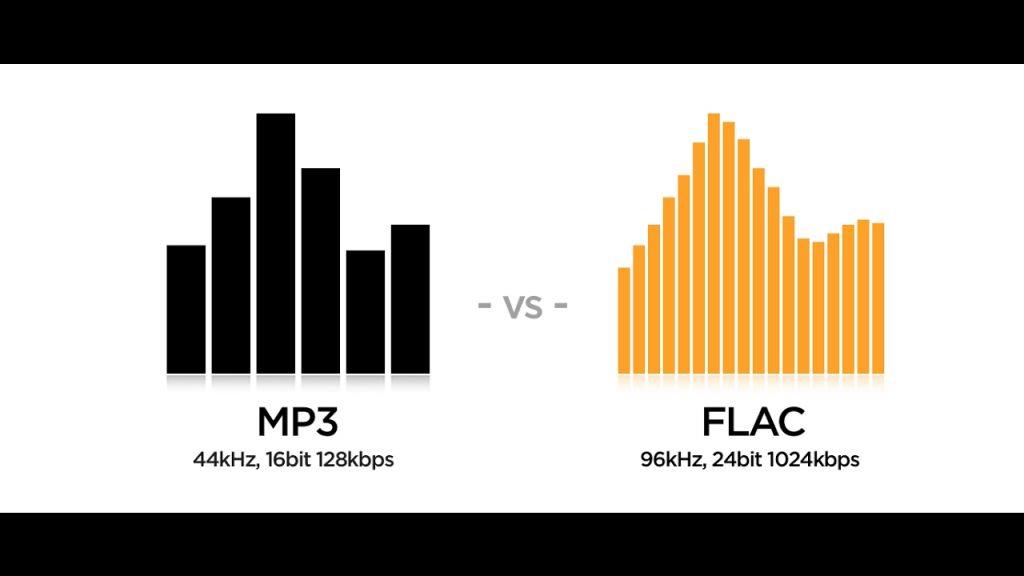
Συντελεστές εικόνας: YouTube
Τι είναι τα αρχεία MP3;
Η μορφή MP3 είναι ένας άλλος τύπος μορφής αρχείου ήχου, που χρησιμοποιεί τεχνικές συμπίεσης με απώλειες. Σύμφωνα με αυτήν την τεχνική, ορισμένα τμήματα των δεδομένων ήχου απορρίπτονται, διατηρώντας μόνο τους πιο βασικούς ήχους στο αρχείο. Αυτό δεν σημαίνει ότι θα χάσετε κάποιο μέρος του τραγουδιού όπως στίχους ή μουσική. Απλώς, καθώς η ποιότητα μειώνεται για να χωρέσει την ποσότητα, δεν θα ακούσατε την επιπλέον κιθάρα να παίζει στο παρασκήνιο, την οποία θα μπορούσατε να ακούσετε στο FLAC. Για τους περισσότερους από εμάς, δεν θα υπήρχε καμία διαφορά όταν ακούμε το ίδιο κομμάτι σε FLAC ή MP3. Είναι το μικρότερο μέγεθος και η αποδεκτή ποιότητα που έχει κάνει το MP3, ένα από τα πιο δημοφιλή φορμά ήχου για ψηφιακά αρχεία ήχου. Υπάρχουν άλλα όπως MIDI, AAC και FLV, τα οποία καταλαμβάνουν μικρότερη ποιότητα, αλλά η ποιότητα είναι τρομερή.
Τώρα που, γνωρίζετε τη διαφορά μεταξύ των δύο μορφών αρχείων ήχου, εναπόκειται σε εσάς να αποφασίσετε εάν θέλετε να μετατρέψετε όλα τα αρχεία FLAC σας σε MP3. Προσπαθήστε πρώτα να μετατρέψετε ένα αρχείο FLAC και, στη συνέχεια, ελέγξτε αν παρατηρήσετε διαφορά στην ποιότητα του ήχου. Όπως είπα νωρίτερα, οι περισσότεροι άνθρωποι δεν βρίσκουν τη διαφορά. Μόλις πειστείτε, μπορείτε να αρχίσετε να μετατρέπετε όλη τη συλλογή FLAC σας σε MP3 και να εξοικονομήσετε πολύ χώρο στον σκληρό σας δίσκο και στους δίσκους flash, πράγμα που σημαίνει ότι θα μπορούσατε να αποθηκεύσετε τουλάχιστον τα διπλάσια τραγούδια που έχετε αποθηκεύσει μέχρι τώρα.
Διαβάστε επίσης: 10 καλύτερα δωρεάν λογισμικό επεξεργασίας ήχου για Windows 2020
Οι καλύτερες μέθοδοι για τη μετατροπή FLAC σε MP3 με γρήγορα και απλά βήματα
Μέθοδος 1. Μετατροπή FLAC σε MP3 Online
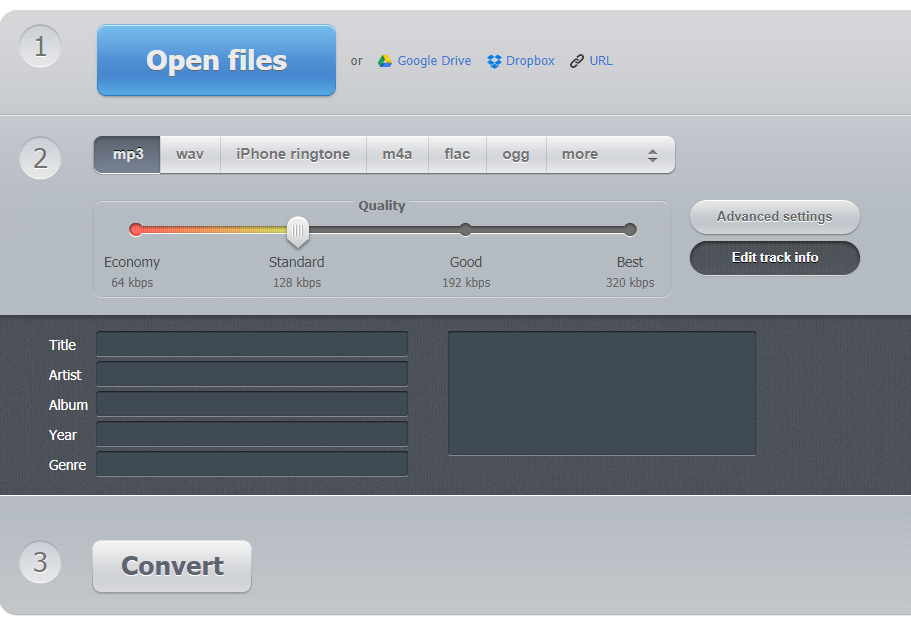
Τι χρειάζεστε: Εξαιρετική και στιβαρή σύνδεση στο Διαδίκτυο και υπολογιστής με εγκατεστημένο οποιοδήποτε λειτουργικό σύστημα.
Μία από τις ευκολότερες μεθόδους για να μετατρέψετε το FLAC σε MP3 online είναι να χρησιμοποιήσετε οποιοδήποτε από τα εργαλεία web που είναι διαθέσιμα στο Διαδίκτυο. Η διαδικασία είναι απλή με τον χρήστη να πρέπει πρώτα να ανεβάσει τα αρχεία FLAC, να επιλέξει τις ρυθμίσεις συμπίεσης και μετά, να κατεβάσει το MP3 αφού ολοκληρωθεί η διαδικασία. Δεν χρειάζεται να εγκαταστήσετε λογισμικό στον υπολογιστή σας.
Ωστόσο, παρόλο που είναι το πιο εύκολο, είναι λίγο πιο αργό από άλλους τρόπους, καθώς δεν συμβαίνει τίποτα στον υπολογιστή σας, πράγμα που σημαίνει ότι ο επεξεργαστής και η μνήμη RAM του υπολογιστή σας δεν συμβάλλουν στη μετατροπή. Η όλη διαδικασία πραγματοποιείται σε έναν απομακρυσμένο διακομιστή και το μόνο που χρειάζεστε είναι εξαιρετική ταχύτητα για να μπορείτε να ανεβάσετε και να κατεβάσετε αρχεία. Για να ξεκινήσετε τη μετατροπή FLAC σε MP3 online, ακολουθήστε τα παρακάτω βήματα:
Βήμα 1 . Ανοίξτε οποιοδήποτε πρόγραμμα περιήγησης και μεταβείτε στον ιστότοπο διαδικτυακής μετατροπής.
Βήμα 2 . Μόλις ανοίξει ο ιστότοπος, κάντε κλικ στο κουμπί Άνοιγμα με μπλε χρώμα.
Βήμα 3 . Θα ανοίξει ένα παράθυρο εξερεύνησης αρχείων, το οποίο θα σας επιτρέψει να αποκτήσετε πρόσβαση στον σκληρό σας δίσκο. Μπορείτε να επιλέξετε το φάκελο που περιέχει τα αρχεία FLAC που πρέπει να μετατραπούν σε MP3. Μπορείτε επίσης να εισάγετε αρχεία από τις υπηρεσίες αποθήκευσης cloud του Google Drive ή του Dropbox.
Βήμα 4 . Περιμένετε να μεταφορτωθεί πλήρως το αρχείο και επιλέξτε την πρώτη καρτέλα με την ένδειξη MP3.
Βήμα 5 . Επιλέξτε την ποιότητα ήχου μετακινώντας το ρυθμιστικό. Συνιστάται να επιλέξετε Καλό ή 192 kbps για αξιοπρεπή ποιότητα. Οτιδήποτε χαμηλότερο θα χωρούσε περισσότερο χώρο, αλλά θα καταστρέψει τον ήχο για εσάς.
Βήμα 6. Μπορείτε επίσης να κάνετε κλικ στις Ρυθμίσεις για προχωρημένους, εάν γνωρίζετε τι κάνετε ή αλλιώς, σας συνιστώ να μην κάνετε καμία αλλαγή εδώ.
Βήμα 7 . Κάντε κλικ στο Επεξεργασία πληροφοριών κομματιού και εισαγάγετε τις πληροφορίες του κομματιού εάν θέλετε.
Βήμα 8 . Κάντε κλικ στο κουμπί Μετατροπή και περιμένετε. Μόλις ολοκληρωθεί η μετατροπή, θα έχετε την επιλογή να κάνετε λήψη του αρχείου MP3
Σημείωση : Ο ιστότοπος του Online Audio Convertor αναφέρει ότι τα αρχεία που μεταφορτώθηκαν διαγράφονται αυτόματα από τους διακομιστές τους και κανείς δεν έχει πρόσβαση σε αυτά εκτός από τον χρήστη.
Διαβάστε επίσης: Πώς να μετατρέψετε το αρχείο M4A σε MP3;
Μέθοδος 2. Μετατρέψτε το FLAC σε MP3 στον υπολογιστή σας με Windows 10
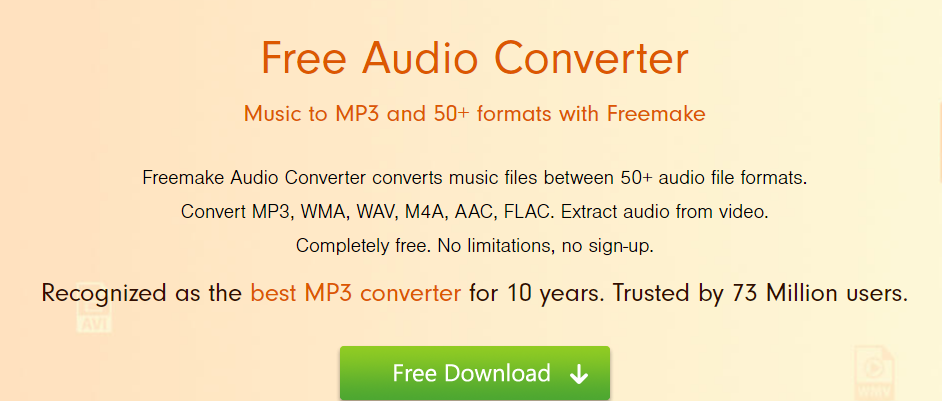
Εάν δεν διαθέτετε την απαιτούμενη σύνδεση στο Διαδίκτυο για να διευκολύνετε την ομαλή μεταφόρτωση και λήψη των αρχείων ήχου σας, τότε ίσως θα πρέπει να εξετάσετε το ενδεχόμενο εγκατάστασης λογισμικού στον υπολογιστή σας Windows 10 και να ξεκινήσετε τη μετατροπή του FLAC σε MP3. Υπάρχουν πολλά λογισμικά, αλλά το καλύτερο από τα υπόλοιπα και το πιο σημαντικό, χωρίς κόστος είναι το Free Audio Converter της Freemake . Μπορείτε να το κατεβάσετε κάνοντας κλικ στον παρακάτω σύνδεσμο και, στη συνέχεια, ακολουθήστε αυτά τα βήματα για να μετατρέψετε το FLAC σε MP3.
Κατεβάστε το δωρεάν μετατροπέα ήχου από τη Freemake τώρα
Βήμα 1 . Κατεβάστε και εγκαταστήστε το λογισμικό από τον σύνδεσμο που παρέχεται παραπάνω.
Βήμα 2 . Ανοίξτε το πρόγραμμα και κάντε κλικ στο κουμπί +Ήχος.
Βήμα 3 . Επιλέξτε MP3 ως τελική έξοδο.
Βήμα 4 . Μπορείτε να αλλάξετε τις ρυθμίσεις μόνο εάν γνωρίζετε τι κάνετε.
Βήμα 5 . Κάντε κλικ στο κουμπί Μετατροπή για να αλλάξετε τη μορφή.
Το Freemake Audio Converter είναι ένα ιδανικό λογισμικό για τη μετατροπή μεγάλου αριθμού αρχείων FLAC σε MP3 καθώς δεν χρειάζεται να ανεβάσετε κανένα αρχείο. Το λογισμικό παίρνει το αρχείο από τον σκληρό σας δίσκο, το μετατρέπει και αποθηκεύει την τελική έξοδο στον σκληρό σας δίσκο. Υποστηρίζει τη μετατροπή αρχείων ήχου σε 50 διαφορετικές μορφές, οι περισσότερες από τις οποίες είναι πρωτόγνωρες.
Διαβάστε επίσης: Οι καλύτεροι δωρεάν μετατροπείς μορφών ήχου για υπολογιστή με Windows
Μέθοδος 3. Μετατρέψτε το FLAC σε MP3 στον υπολογιστή σας macOS
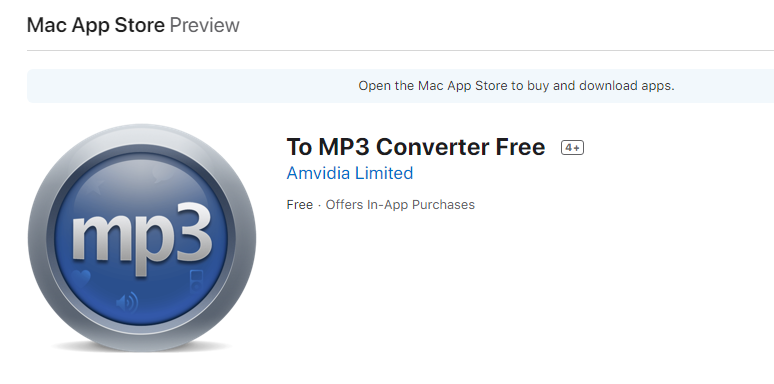
Εάν χρησιμοποιείτε μηχάνημα Mac αντί για Windows, τότε, πρέπει να χρησιμοποιήσετε διαφορετική εφαρμογή από το Mac App Store. Η εφαρμογή είναι, φυσικά, δωρεάν και ονομάζεται " To MP3 Converter Free ", στην οποία μπορείτε να αποκτήσετε πρόσβαση κάνοντας κλικ στον παρακάτω σύνδεσμο.
Δωρεάν λήψη σε μετατροπέα MP3 .
Αυτή η εφαρμογή λειτουργεί χωρίς προβλήματα σε υπολογιστές Mac και μετατρέπει περισσότερα από 200 αρχεία σε MP3 με μία κίνηση. Μπορείτε να επιλέξετε ένα μείγμα διαφορετικών μορφών ήχου και βίντεο και το τελικό αποτέλεσμα θα είναι πάντα ένα αρχείο ήχου MP3. Μπορείτε επίσης να προσθέσετε έναν ολόκληρο φάκελο αντί να επιλέξετε αρχεία ένα προς ένα. Το μενού προτιμήσεων επιτρέπει στους χρήστες να ελέγχουν τον ρυθμό μετάδοσης bit, τον ρυθμό δειγματοληψίας και πολλά κανάλια που απαιτούνται κατά τη διαδικασία μετατροπής. Ωστόσο, η εφαρμογή είναι αρκετά ικανή να μετατρέψει το FLAC σε MP3 από μόνη της επιλέγοντας τις βέλτιστες ρυθμίσεις χωρίς την παρέμβαση του χρήστη.
Διαβάστε επίσης: 14 Καλύτερο λογισμικό εγγραφής ήχου για εγγραφή ήχου υψηλής ποιότητας
Μέθοδος 4. Μετατρέψτε το FLAC σε MP3 στον υπολογιστή σας Linux
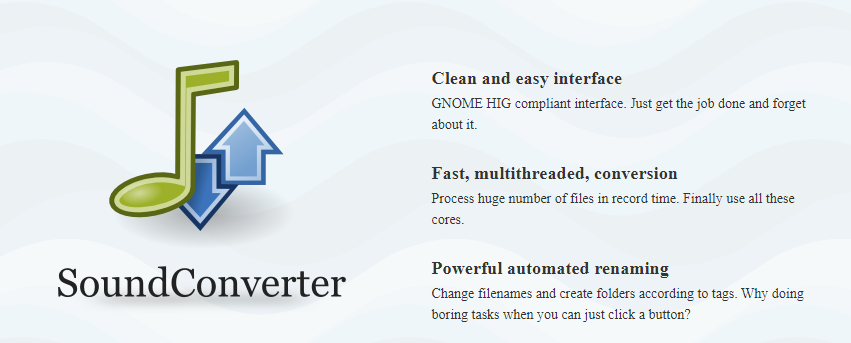
Και τέλος, για τους χρήστες Linux, η μετατροπή FLAC σε MP3 είναι μια απλή εργασία, η οποία μπορεί να επιτευχθεί χρησιμοποιώντας το Sound Converter. Μπορείτε να το εγκαταστήσετε από το κέντρο λογισμικού της διανομής σας ή να ανοίξετε το τερματικό και να πληκτρολογήσετε την ακόλουθη εντολή:
sudo apt εγκατάσταση μετατροπέα ήχου
Μόλις εγκατασταθεί, ανοίξτε την εφαρμογή και σύρετε και αποθέστε τα αρχεία μουσικής σας στη διεπαφή του λογισμικού και πατήστε το κουμπί Μετατροπή. Μπορείτε πάντα να αλλάξετε τις ρυθμίσεις εάν γνωρίζετε τι να κάνετε.
Διαβάστε επίσης: 10 καλύτερα δωρεάν DVD Ripper για Windows 10
Ξεκινήσατε τη μετατροπή του FLAC σε MP3;
Ελπίζω να καταλάβατε τις διαφορές μεταξύ FLAC και MP3 και πώς να τα μετατρέψετε. Εάν τότε είχατε μερικά αρχεία FLAC, θα συνιστούσα να χρησιμοποιήσετε την ηλεκτρονική μέθοδο καθώς μετά από μερικά αρχεία πιθανότατα δεν θα χρησιμοποιούσατε ποτέ ξανά αυτό το λογισμικό. Ωστόσο, εάν έχετε μια όμορφη συλλογή τραγουδιών, τότε μπορείτε να κατεβάσετε το δωρεάν λογισμικό που είναι συμβατό με το λειτουργικό σας σύστημα και να ξεκινήσετε τη μετατροπή.
Ακολουθήστε μας στα μέσα κοινωνικής δικτύωσης – Facebook και YouTube . Για τυχόν απορίες ή προτάσεις, ενημερώστε μας στην παρακάτω ενότητα σχολίων. Θα θέλαμε να επικοινωνήσουμε μαζί σας με μια λύση. Δημοσιεύουμε τακτικά συμβουλές και κόλπα μαζί με λύσεις σε κοινά ζητήματα που σχετίζονται με την τεχνολογία. Εγγραφείτε στο ενημερωτικό μας δελτίο για να λαμβάνετε τακτικές ενημερώσεις για τον κόσμο της τεχνολογίας.
Προτεινόμενη ανάγνωση:
Οι καλύτερες δωρεάν εφαρμογές δημιουργίας ήχων κλήσης για Android
Πώς να μετατρέψετε αρχεία ήχου σε κείμενο με γρήγορα και απλά βήματα;